「应用已损坏,打不开.你应该将它移到废纸篓」,详见:“Mac应用”已损坏,打不开解决办法
有些网站上传PDF文件有大小限制,就必须要用到PDF压缩工具了。
想要找到一款免费的PDF压缩工具可不是一件容易的事情,知名大厂开发的PDF软件不可能让你白嫖。
例如WPS、搜狗PDF这些软件,他们的PDF压缩功能都是vip用户才能使用的。
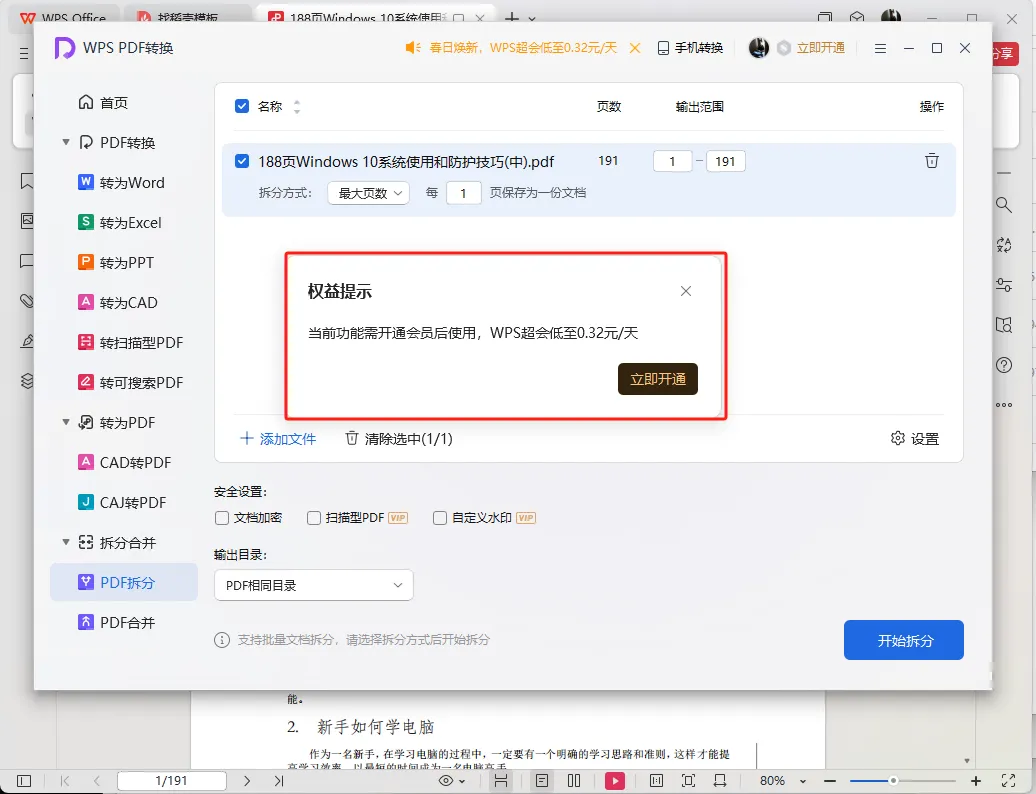
“PDF压缩”这类功能从技术难度上来说,没有任何门槛,你去Github上搜索相关的关键词,能找出一堆免费好用的开源软件。
PDF压缩软件确实非常多,但是百度上搜索【前三页】都是打着免费的口号宣传,实际上都是要【VIP】的。
在我实测了几款PDF压缩的免费软件,PDFgear的效果是最好的。

它不仅功能全面,而且完全免费!无需注册登录即可直接使用,并且支持Windows、iOS、Mac和安卓多端。
废话不多说,先看看实际的压缩效果吧。
PDF压缩后的对比,如图所示:

压缩前 16326KB = 15.94MB;
压缩后最小体积 3678kb = 3.59MB;
完成PDF压缩后,体积缩小了4.44倍左右。
体积确实是缩小了不少,画面质量仅仅只是下降了一点点,如图所示:
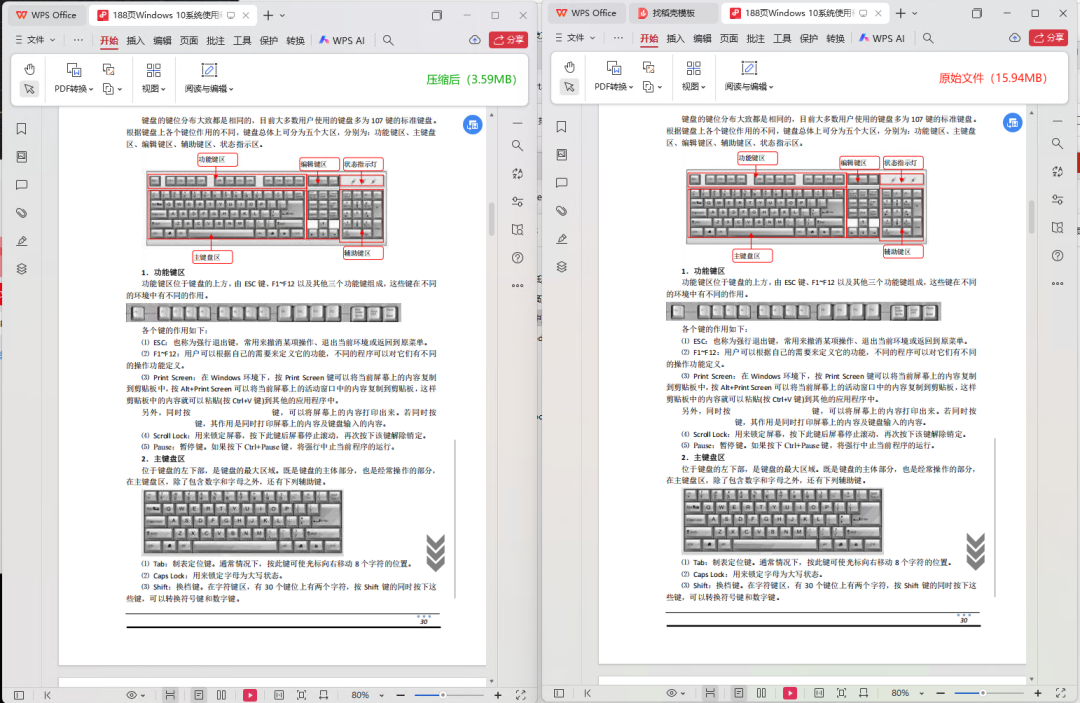
压缩后的PDF文件,画面质量肯定是有所下降,但还是非常清晰的。如图中的PDF压缩后的文件中图片上的文字还是依旧清晰可见。
PDFgear下载
这里给大家带来两个版本,便携版和安装版的。

绿色软件免安装,点击exe即可运行。
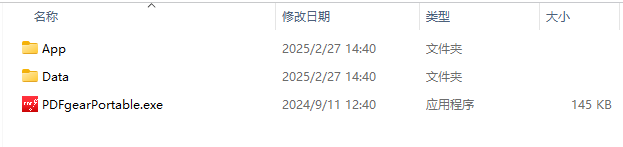
除了【PDFgear】,我还给大家带来一些专业的PDF软件,PDF24 Tools、PDF补丁丁、uPDF、PDF盖章、PDF盖骑缝章、APDFPR破解PDF密码、轻量级的PDF阅读器等。
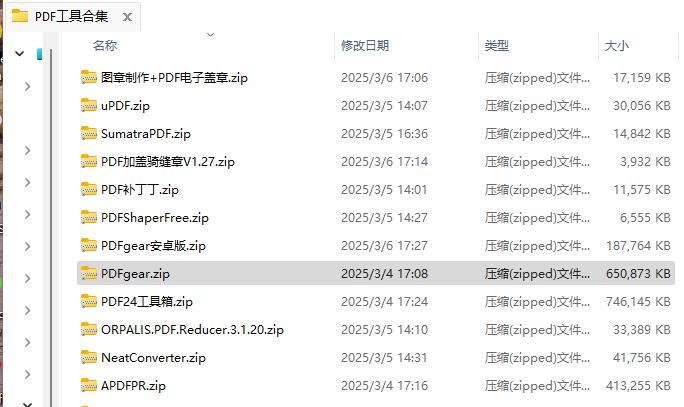
有兴趣的还可以下载安卓版本的,强烈建议下载把玩一下。
实测教程
点击【压缩PDF】
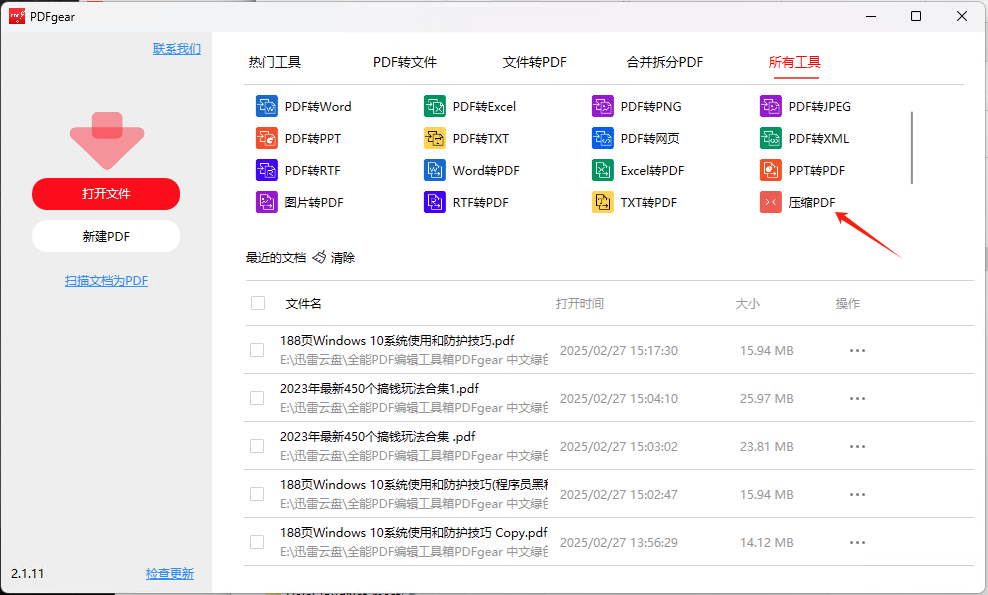
然后【添加文件】,设置好输出目录
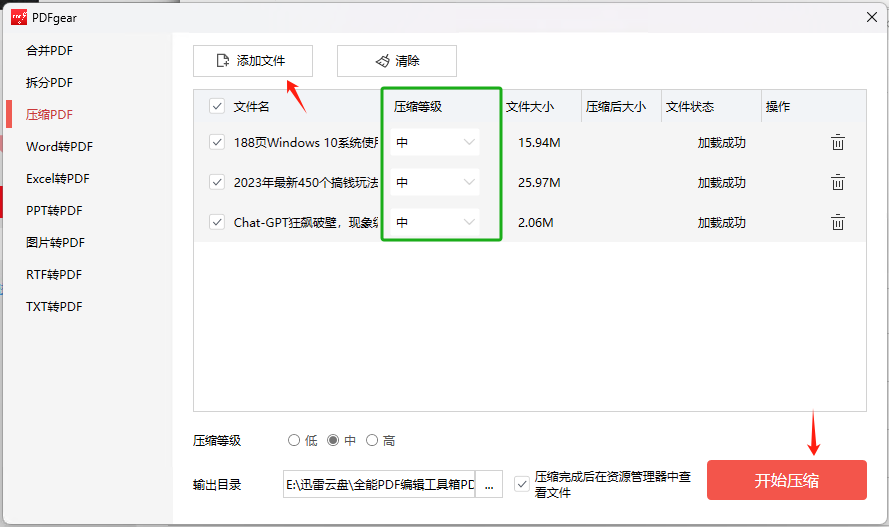
这里需要注意的是压缩等级。
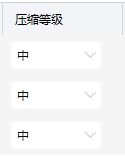
如果你想把体积要压缩到最小,只需要将压缩等级选择为高即可。
支持多个PDF文件同时压缩,只需要等待十几秒即可。
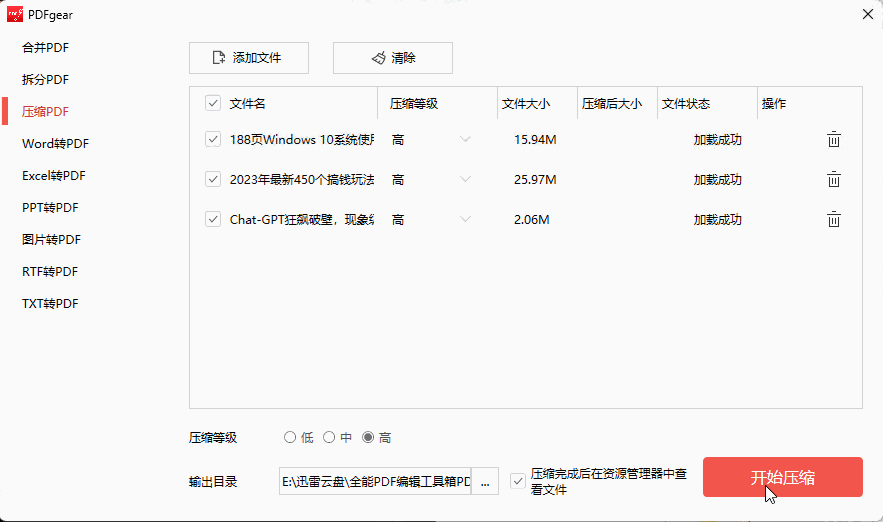
压缩完成后,体积基本上都缩小了4倍左右。
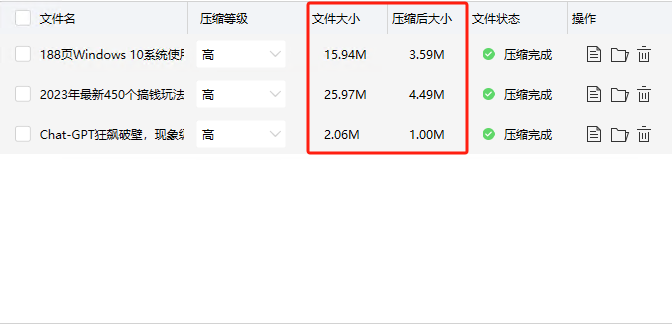
必须吐槽一下
实际上给PDF去水印从技术难度的角度出发,根本没有任何难度。(WPS加水印、加密码、盖章全都是要Vip付费的,Cao!)
Github上这类开源的工具一大堆。
我最想吐槽的是,如果为了单纯的给PDF压缩去开Vip,不是一件划算的事情,说是上缴智商税也不过分。
功能本身很简单,同类免费的处理软件一大堆,随便搜一搜就能搞定。
如有需求,强烈推荐PDFgear。PDF免费处理神器,支持PDF压缩功能,专业公司开发的良心工具,支持Windows、安卓、Mac。
建议还是先收藏一下,PDF处理工具以后肯定用得着。
版权免责声明
1. 本店所有内容均由网络公开发布渠道收集整理而来,该资料仅作为阅读交流使用,并无任何商业目的,所有资料仅供学习交流,严禁用于商业用途。不得违反国家法律。否则后果自负!
2.任何访问、浏览本站、购买或未购买的人,就代表已阅读,理解并同意遵守本声明条款
3.内容来源:本站所有内容均来自网络公开渠道收集整理。若版权方、出版社认为本站侵权,请立即通知本站》 内容投诉《,提供相关证实材料,如版权属实,本站将在24小时内下架相关宝贝,谢谢!
4.宝贝所标识的价格,是对本站收集整理资料以及本站运营支付的适当补偿,资料索取者应尊重版权方的知识产权,谢谢!
5. 如有链接无法下载、失效或广告,请联系管理员处理! 》 内容投诉《
6.资源属于可复制的产品,无任何理由退款!
Mac猫 » 【W1】PDF压缩神器集合(最新实测)